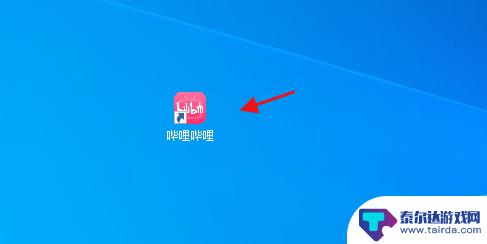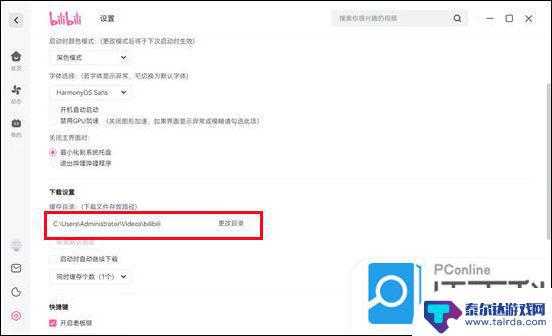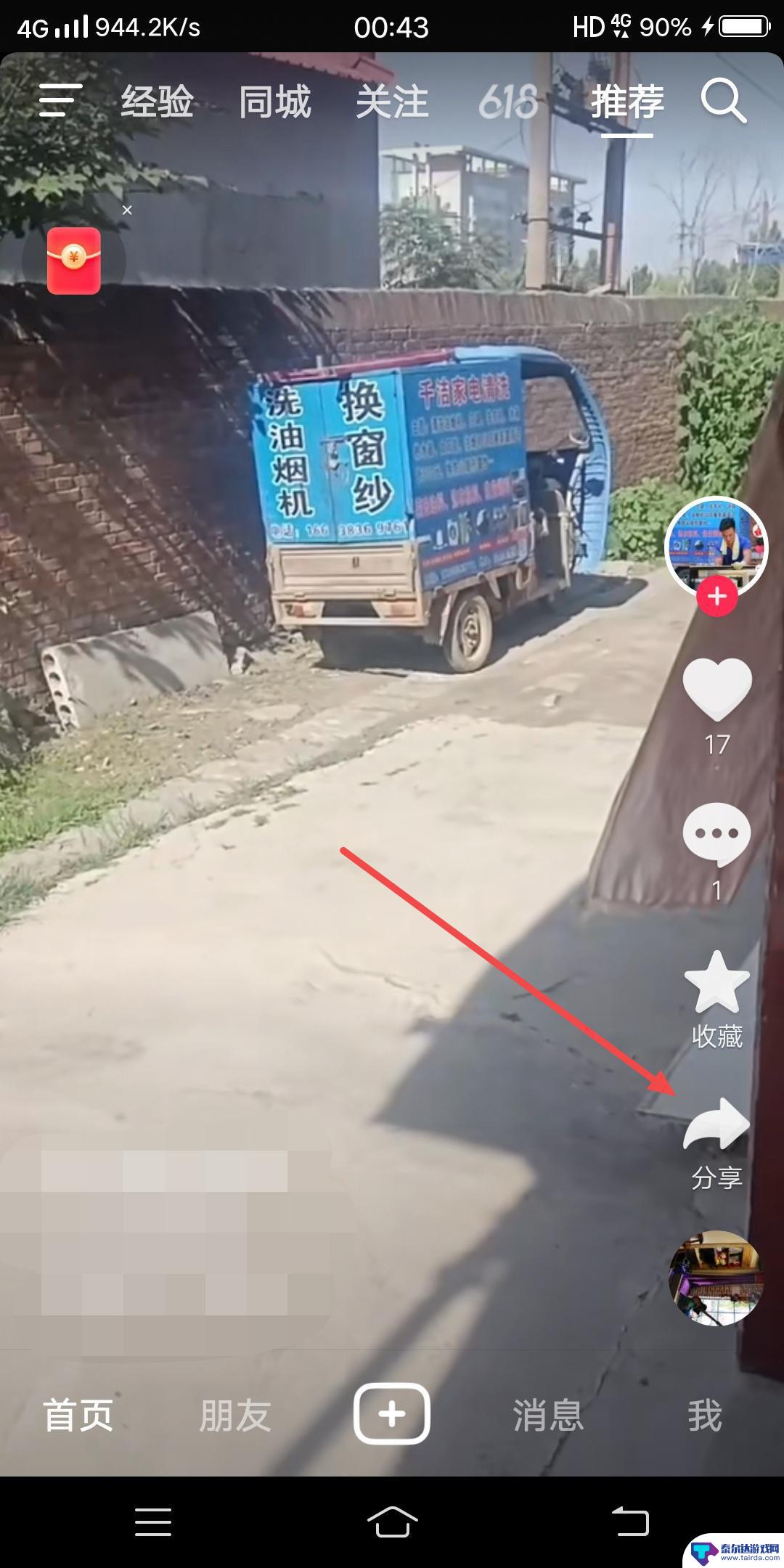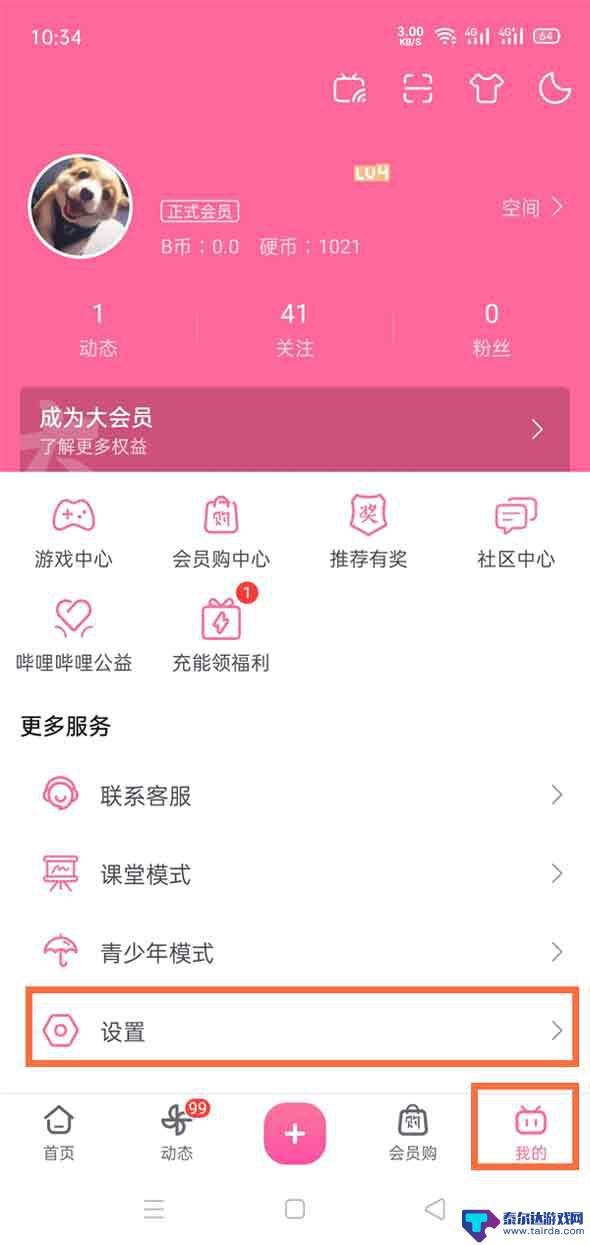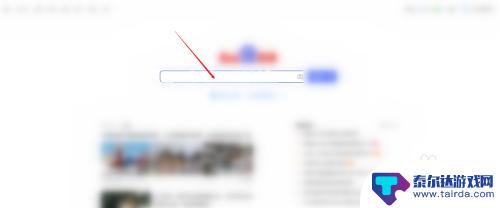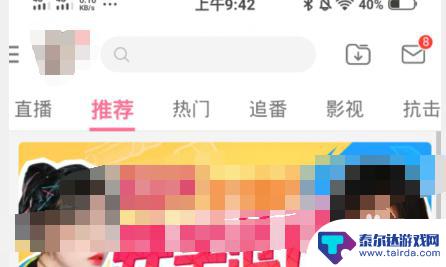b站的视频怎么保存到相册里 哔哩哔哩视频保存到相册的步骤
在如今的社交媒体时代,哔哩哔哩(B站)作为一个拥有海量精彩视频资源的平台,吸引了无数用户的关注和参与,对于许多用户来说,他们可能会遇到一个难题:如何将喜爱的B站视频保存到相册里?保存视频是许多用户的常见需求,今天我们就来分享一下哔哩哔哩视频保存到相册的步骤,让您轻松实现保存视频的目标。
哔哩哔哩视频保存到相册的步骤
具体步骤:
1.打开哔哩哔哩,在首页的右上角打开缓存管理界面。
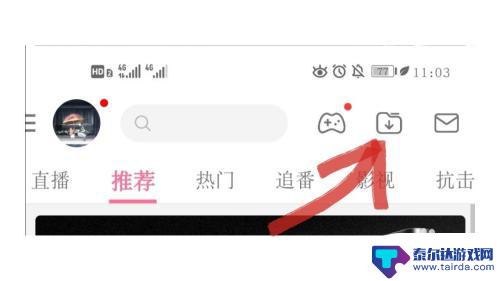
2.在离线缓存界面的右上角,点击“设置”。
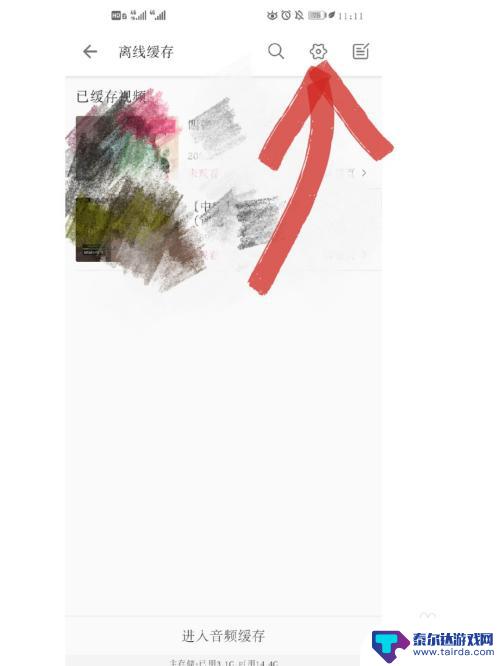
3.然后再选择第二个选项“自定义目录”。解决这个问题的方法很简单,只要把缓存路径改为相册就可以了。只不过这个更改过程有点麻烦。
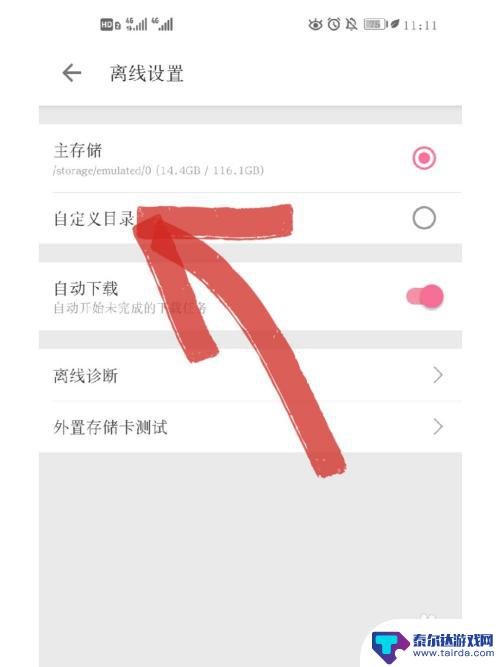
4.在弹出的文件目录中,点击DCIM—确定。点击确定后我们就成功把缓存路径改为了手机相册。

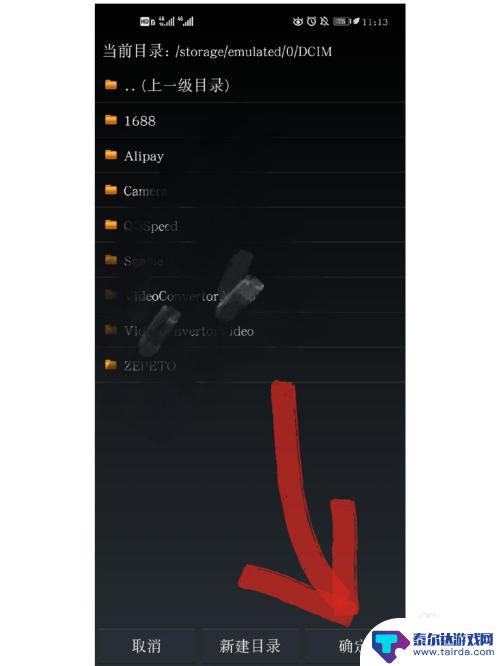
5.设置完之后回到b站,找到打算下载的视频,点击视频右上角的“...”,在选项中选择“缓存”,开始下载。
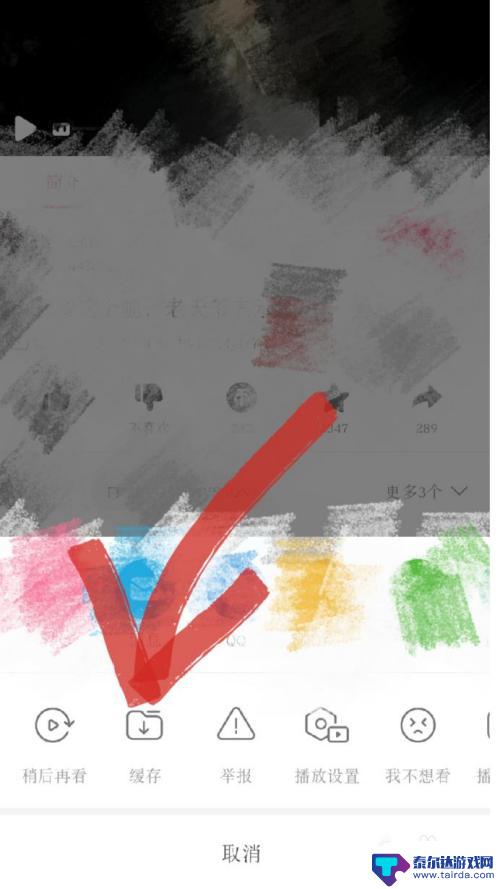
6.下载完成之后我们还不能直接在相册中找到这个视频,因为b站视频缓存不是相册的MP4格式。我们需要找到这个视频然后更改它的格式,才能在相册中直接打开。那我们就先去找到DCIM文件夹。
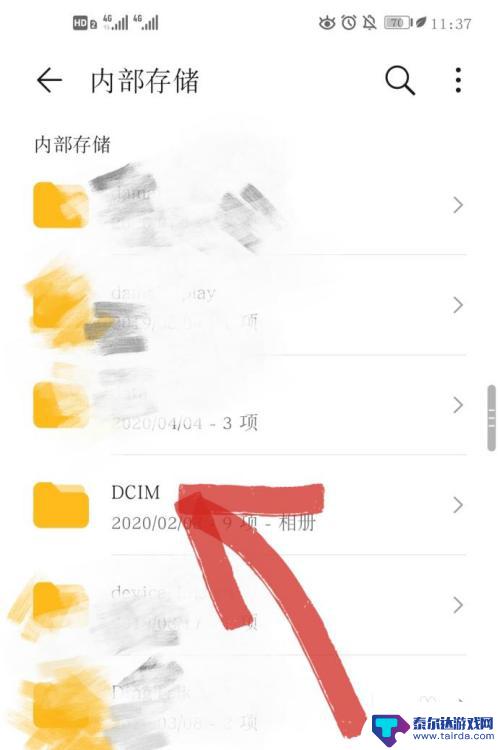
7.点开之后会发现比之前多出一个带有“bili”后缀的文件夹,点开这个文件夹。一直打开第一行的第一个文件夹,直到出现“0.blv”这个文件。
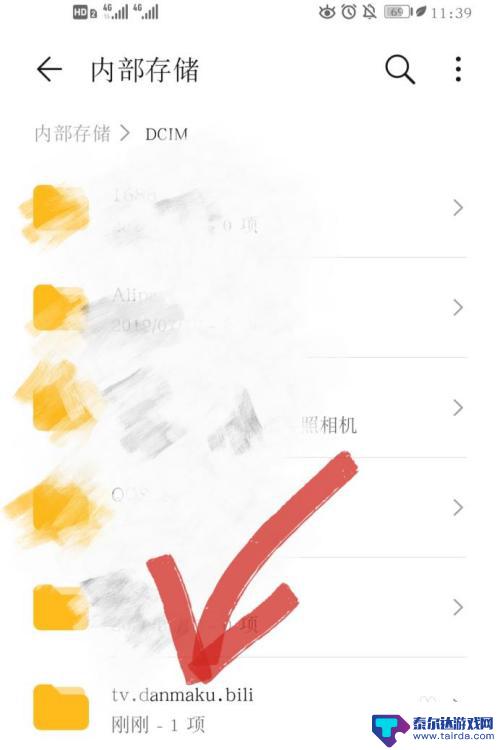
8.长按这个文件夹,选择重命名,把后缀“blv”删掉改为“MP4”。重新打开相册,我们就能看到刚刚下载的视频了。

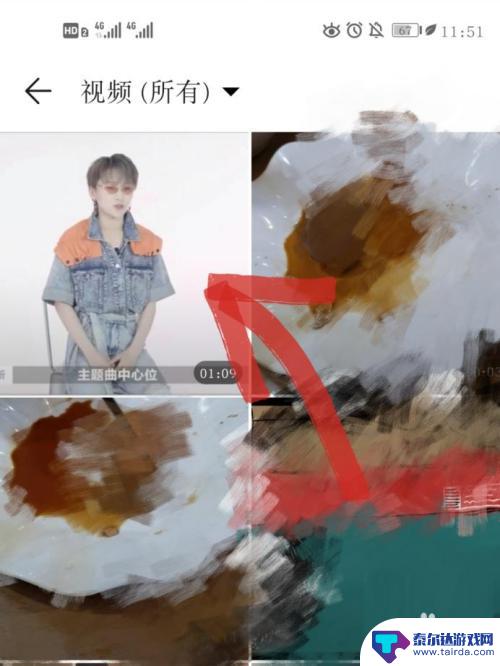
以上就是B站视频保存到相册的全部内容,有需要的用户可以按照以上步骤进行操作,希望对大家有所帮助。
相关教程
-
b站16:9怎么调 哔哩哔哩视频观看窗口比例调整技巧
在哔哩哔哩(B站)观看视频时,我们经常会遇到视频画面不符合屏幕比例的情况,这时就需要调整视频观看窗口的比例,在B站16:9怎么调的问题上,有一些技巧可以帮助我们更好地调整观看窗...
-
哔哩哔哩的视频在电脑哪个文件夹 哔哩哔哩电脑版缓存视频的存储位置
在现代社会中,随着网络的普及和视频平台的兴起,越来越多的人开始喜欢在电脑上观看各种各样的视频内容,而对于哔哩哔哩这样的知名视频平台而言,很多人可能会好奇,它的视频到底存储在电脑...
-
网页怎么保存抖音视频到相册 抖音视频复制链接怎么保存到相册
在日常生活中,我们经常会看到一些精彩的抖音视频,想要保存到相册或者分享给朋友,很多人不知道该如何保存抖音视频到相册或者复制链接。保存抖音视频到相册非常简单,只需要几个简单的步骤...
-
b站手机直播怎么横屏 哔哩哔哩横屏播放设置方法
b站手机直播怎么横屏,如今,随着手机直播的兴起,越来越多的人开始利用手机进行实时的视频分享和互动,而在B站中,哔哩哔哩直播更是成为了众多用户喜爱的选择。对于一些新手用户来说,如...
-
手机b站如何微信登录 哔哩哔哩微信登录教程
在当今社交媒体和视频网站风靡的时代,微信登录已经成为许多应用和网站的常见登录方式之一,而对于广受欢迎的手机B站和哔哩哔哩这两个视频网站来说,微信登录也是必不可少的功能之一。通过...
-
b站号怎么解绑手机 哔哩哔哩手机解除绑定步骤
在如今的社交媒体时代,哔哩哔哩(B站)已成为许多人追求娱乐与知识的热门平台,有时我们可能会面临需要解绑手机与B站账号的情况,无论是因为更换手机或是账号安全等原因。我们应该如何解...
-
苹果手机怎么瞬间加速 iPhone反应慢怎么提速
在现代生活中,苹果手机以其流畅的操作体验和出色的性能广受用户喜爱,随着使用时间的增加,许多用户会发现自己的iPhone反应变得迟缓,影响了日常使用的便捷性。为了帮助大家更好地享...
-
苹果各手机分辨率 iPhone12分辨率是多少像素
iPhone 12是苹果公司最新推出的一款智能手机,其分辨率是2532 x 1170像素,这一分辨率使得iPhone 12在显示画面细腻清晰的同时,也能够呈现更加真实的色彩和更...
-
两个苹果手机登陆同一个id怎么关闭同步 两部苹果手机用一个id帐号怎么取消同步
当我们拥有两部苹果手机并且使用相同的Apple ID登陆时,很可能会遇到同步的问题,如果你想关闭两部手机之间的同步,可以通过简单的操作来实现。同样地如果想取消两部手机之间的同步...
-
oppo手机怎么关闭全屏搜索 OPPO手机如何关闭全局搜索
OPPO手机全屏搜索功能在一些情况下可能会给用户带来困扰,例如误触或者不需要全局搜索的场景,如何关闭OPPO手机的全屏搜索功能呢?在使用OPPO手机时,用户可以通过简单的操作来...